[Office 365 快速上手系列] OWA中 人員=連絡人、清單=群組?
在OWA中有些翻譯似乎和大家常用的Outlook不一樣,最明顯的地方就是沒有連絡人這麼基本的東西,原來變成人員了。而在Outlook中,使用者常習慣用自己設定的連絡人群組來同時寄信給很多人,但在OWA中也找不到連絡人群組,該怎麼辦呢?本篇文章要介紹在OWA中整理連絡人的方法,還有關於連絡人的使用方式教學。
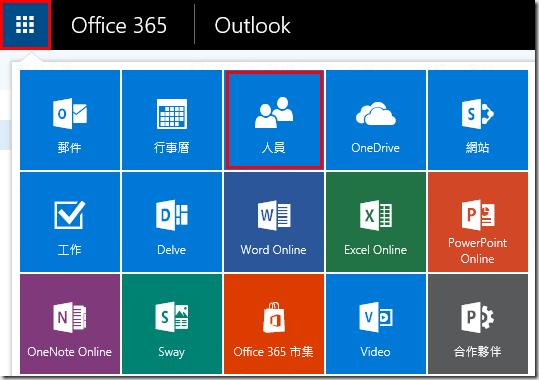
整理連絡人
1.點選新增>聯絡人清單。事實上連絡人清單就是Outlook中連絡人群組的概念。
那連絡人清單下的群組,難道不是連絡人群組嗎?
關於此群組請參考這篇文章:[Office 365 快速上手系列] 在OWA中處處可見的群組究竟是?

2.新增成員,可以搜尋到通訊錄內的人員。
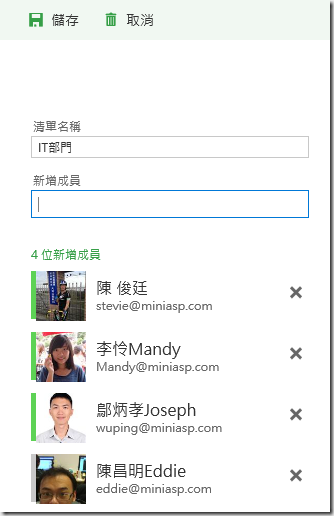
3.完成後按傳送電子郵件可以傳送給此群組,寄信時也可從收件者中選擇此群組。
4.點選人員後,點選上方清單,然後選擇欲加入的清單。
打勾代表此人員已在此清單中,再按一下取消打勾,人員就會從清單中被移除。
通訊錄
在Outlook中我們可以開啟通訊錄尋找公司內的使用者帳號,或是管理員在後台建立好的群組和連絡人,那在OWA中要怎麼看這些資料呢?原來目錄下面,就是我們熟悉的通訊錄頁面。
雖然我們可以在人員中開啟通訊錄,但是通常要用到通訊錄,都是要寄信的時候,在寄信的時候要怎麼開啟通訊呢?
1.點選收件者。
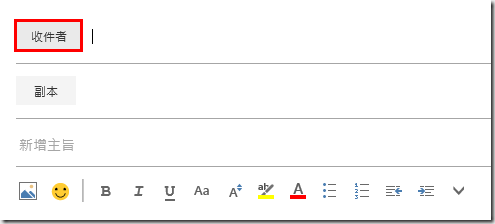
2.預設是在自行建立的連絡人頁面,點選左方的>>。

3.就像人員的頁面一樣可以切換成其它通訊錄頁面了。
== 要試用 Office 365 的朋友,請點 Office 365 Enterprise E3 試用版 – 30 天期 進行試用申請。 ==

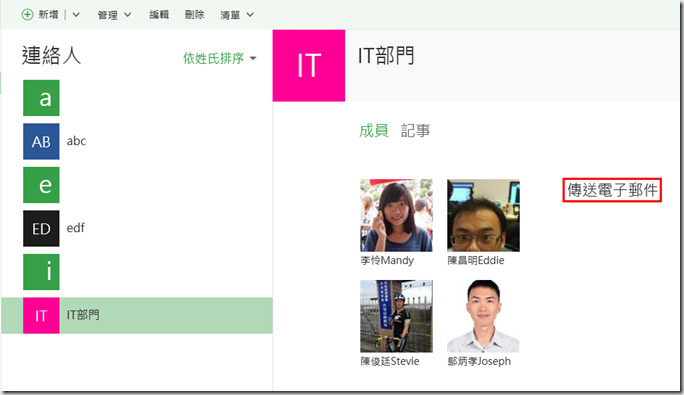
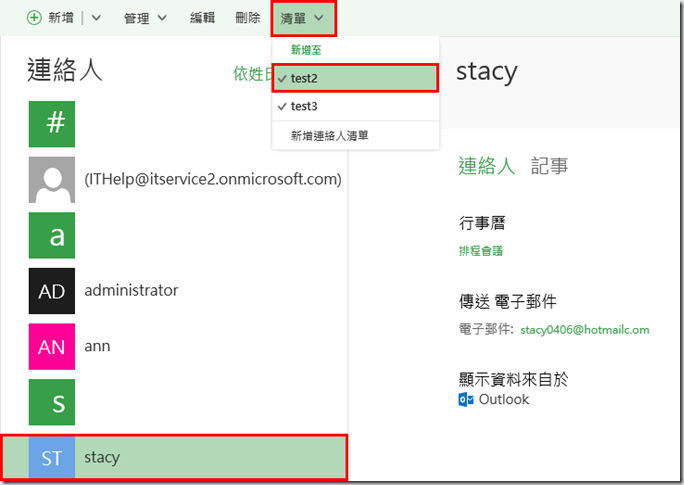
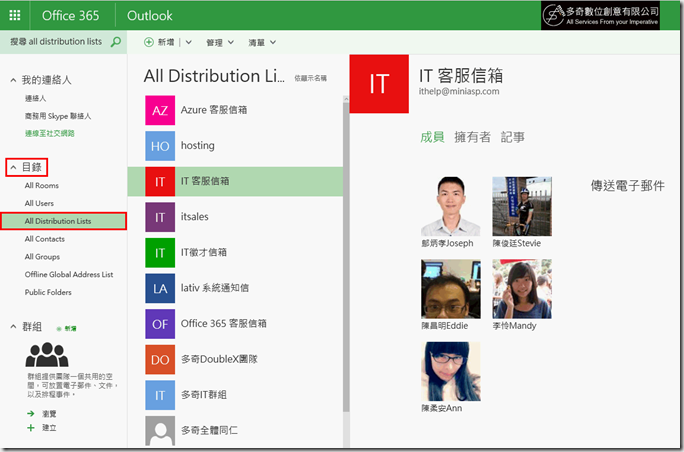
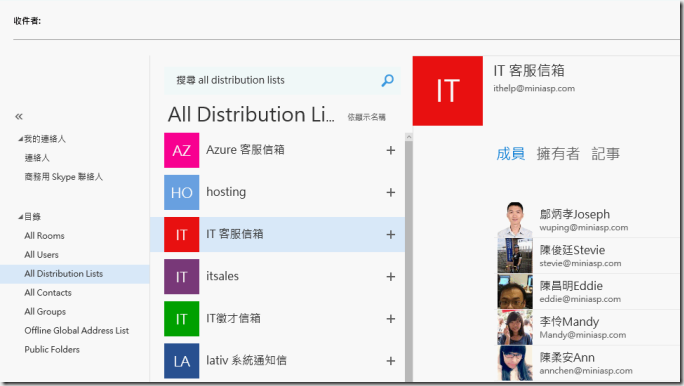
留言與評論
本篇文章的留言功能已關閉!